အမ တစ္ေယာက္ကအကူအညီေတာင္းတဲ့ ကြန္ပ်ဴတာ problem ေလးတစ္ခုကို ေၿဖရွင္းဖုိ႔
စဥ္းစားမိတဲ့ ေဆာ့လ္၀ဲပါ ရွင္းၿပေနတာၾကာလုိ႔ သူ႔အထဲသြားၿပင္ေပးလုိက္တယ္…
ေနာက္လုိရင္ အလြယ္တကူမွတ္ႏုိင္ေအာင္လုိ႔ တင္လုိက္ပါတယ္….
ပထမဆုံး ဒီမွာ သြားၿပီး start full Version download ကုိႏွိပ္ကုိTeam Viewer ကုိ Download
ဆြဲလုိက္ပါ ၿပီးရင္ေတာ့ Install လုပ္လုိက္ပါ
install လုပ္ရင္ေအာက္ပါအတုိင္းတုိင္းအဆင့္ဆင့္သြားေပးပါ
ဒီအဆင့္မွာေတာ့ ပုံထဲက ဝုိင္းျပထားတဲ့ေနရာမွာ ကလစ္ေပးပါ ၿပီးရင္ေတာ့ Next ကလစ္ေပးပါ....။
(Personal / non -commercial use) ျဖင့္ install လုပ္မွသာ Free trial ရမွာပါ...။
ႏွစ္ခုလုံး select ေပးပါ။
ဒီအဆင့္မွာေတာ့ password ေပးထားရင္လညး္ရပါ မေပးရင္လည္း ဘာမွမျဖစ္ပါဘူး
တကယ္လုိ႕ကုိယ္က တစ္ဘက္က Control လုပ္တာခံရမွာဆုိရင္ မွင္နီဝုိင္းျပထားတဲ့ Wait for session ေအာက္က ID နဲ႕password တစ္ဘက္ လူကုိေပးရပါ့မယ္ ....။
အဲလုိမဟုတ္ပဲ ကုိယ္က တစ္ဘက္က စက္ကုိ Control လုပ္ေပးမွာဆုိရင္ေတာ့ အထက္ကအတုိင္း သူ႕ဘက္မွာ ရွိေနမည္႕ ID နဲ႕password ကုိေတာင္းရပါ့မယ္ ....။
ID နဲ႕ password ရလာၿပီဆုိရင္ေတာ့ မွင္အစိမ္းဝုိင္းျပထားတဲ့ Create session ေအာက္က ID ဆုိတဲ့ အကြက္ထဲမွာ ေစာေစာကရလာတဲ့ ID ကုိရုိက္ထည္႕ေပးပါ ၿပီးရင္ေတာ့ Connect to partner ကုိကလစ္ေပးပါ......။
ေနာက္တစ္ဆင့္ဆက္ၾကည္႕လုိက္ေနာ္......။
ဒီမွာေတာ့ password ရုိက္ထည္႕ေပးရပါ့မယ္ ၿပီးရင္ေတာ့ Log On ကလစ္ေပါ့ဗ်ာ...
ၿပီးရင္ေတာ့ ကုိယ္ Control လုပ္ေပးရမည္႕တစ္ဘက္က ကြန္ပ်ဳတာရဲ႕ Screen ကုိ ေအာက္ကပုံထဲကအတုိင္း Window တစ္ခုနဲ႕ေပၚလာတာကုိေတြ႕ရပါလိမ့္မယ္ .....။
အဆင္ေၿပႏုိင္ၾကပါေစ။ၿပီးေတာ့ TeamViewer portable ေလးတင္ေပးလုိက္ပါတယ္
လုိရမယ္ရေပါ့
Download ရယူရန္
ၿပီးေတာ့ TeamViwer အသုံးၿပဳနည္း အဂၤလိပ္လုိ Manual Guide book ေလးပါတင္ေပးလုိက္ပါတယ္
Download ရယူရန္ပါ
အဆင္ေၿပပါၾကပါေစ
ြကုိးကား ။ ။http://futuredream.ning.com/group/Computer/forum/topics
။ ။www/portabledownload.com
။ ။www.teamviewer.com
ေမာင္ပညာ (MIET)



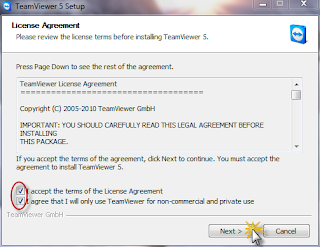













အေ၀းကေန team viewer ကုိသုံးျပီး computer ကုိျပင္ေပးတဲ႔ ေမာင္ပညာကုိ အစ္မ ကေက်းဇူးအထူးတင္ေၾကာင္းပါ...